Excel 数据管理与分析统计
文档属性
| 名称 | Excel 数据管理与分析统计 |  | |
| 格式 | rar | ||
| 文件大小 | 664.8KB | ||
| 资源类型 | 教案 | ||
| 版本资源 | 教科版 | ||
| 科目 | 信息技术(信息科技) | ||
| 更新时间 | 2008-09-28 14:45:00 | ||
图片预览

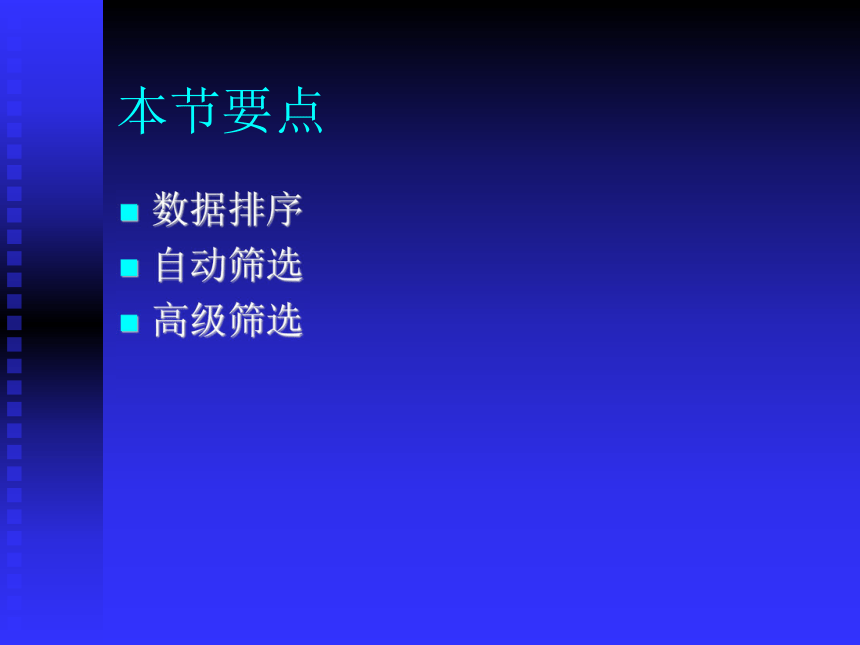
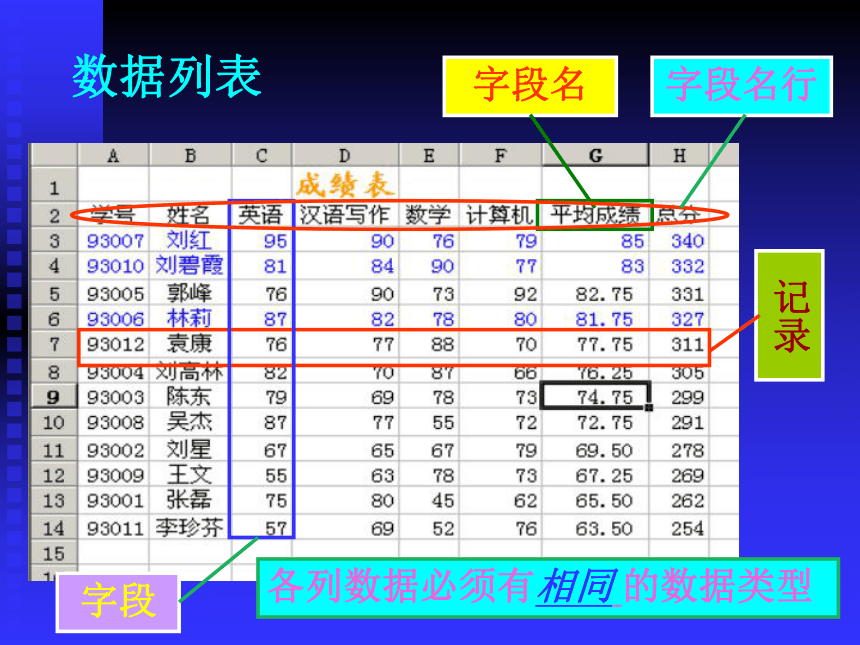
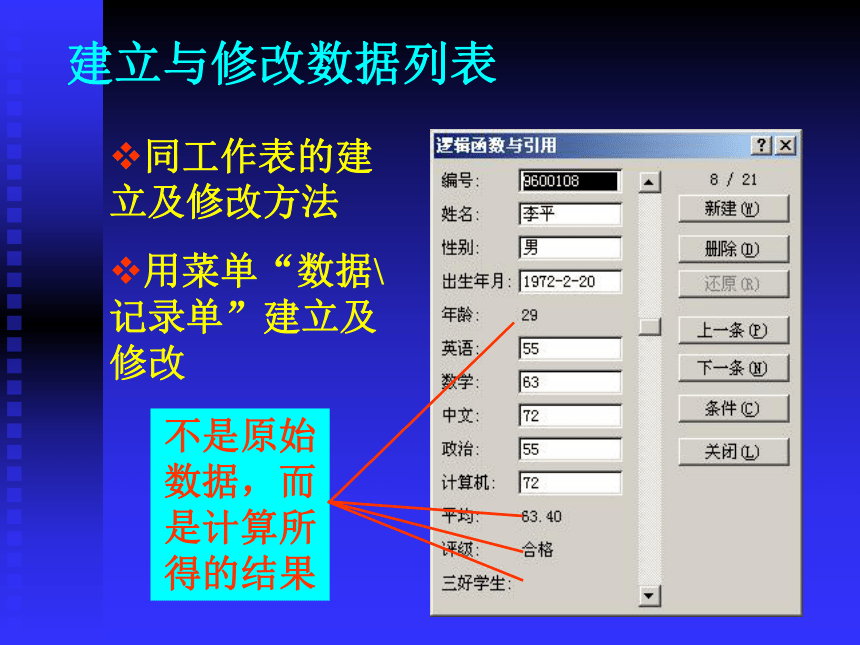
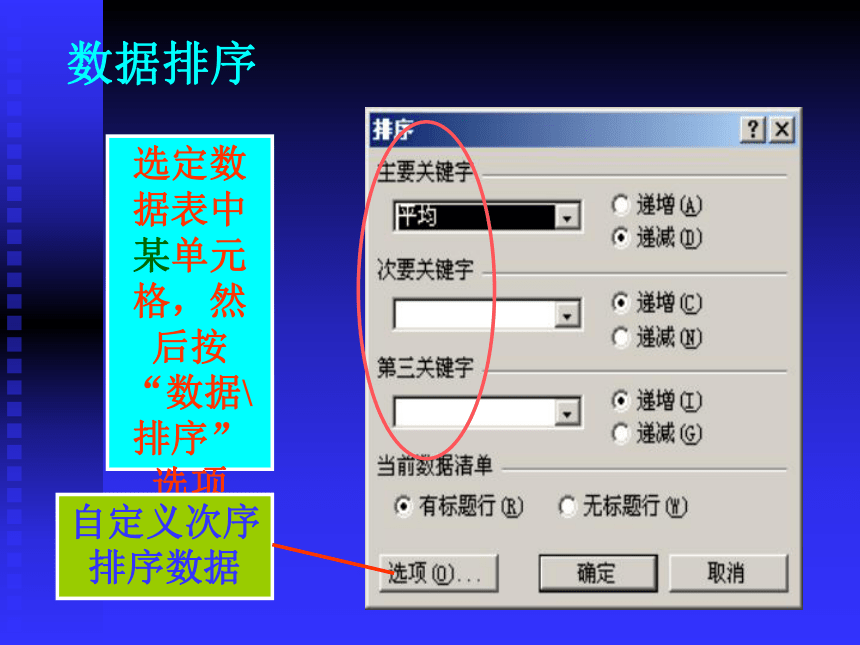

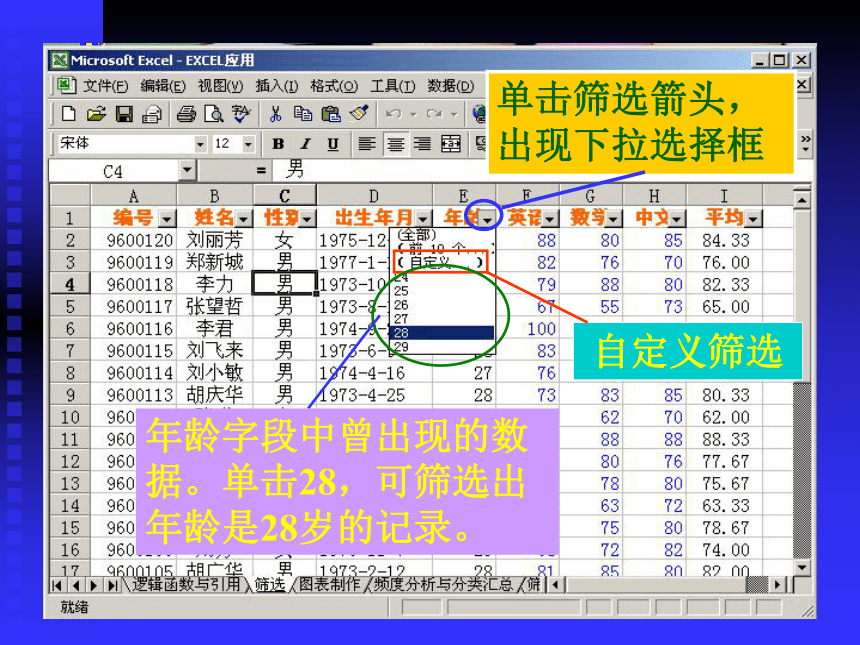



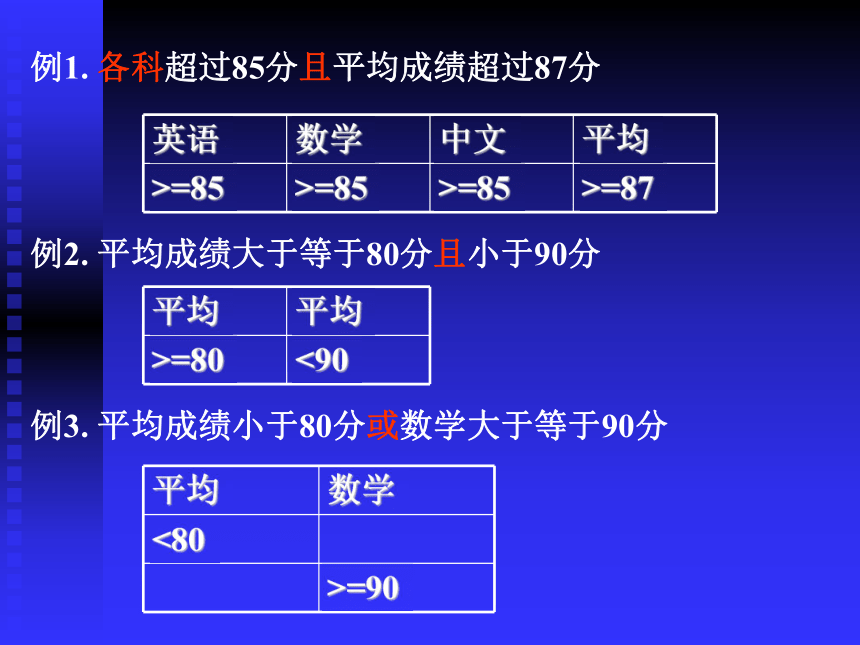
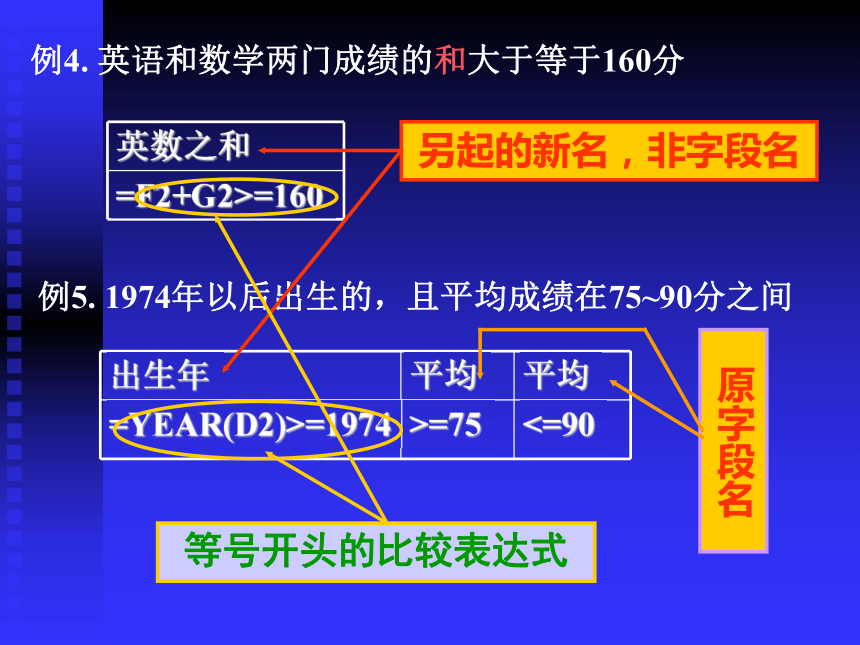
文档简介
(共40张PPT)
Excel 的
数据管理与分析
本节要点
数据排序
自动筛选
高级筛选
数据列表
记录
字段
字段名
字段名行
各列数据必须有相同 的数据类型
建立与修改数据列表
同工作表的建立及修改方法
用菜单“数据\记录单”建立及修改
不是原始数据,而是计算所得的结果
数据排序
选定数据表中某单元格,然后按“数据\排序”选项
自定义次序排序数据
数据筛选(自动筛选)
1. 选定列表中某单元格
2.选择“自动筛选”选项
筛选箭头
自定义筛选
年龄字段中曾出现的数据。单击28,可筛选出年龄是28岁的记录。
单击筛选箭头,出现下拉选择框
数据筛选(自定义筛选)
比较运算选择
逻辑运算选择
各种比较运算
标题行,把相应的字段名复制进来
条件行,同一行的各条件为“与”运算,不同行的各条件为“或”运算。
高级筛选
建立条件区域
条件区域的设置说明(比较条件式)
姓名 语文
张* >=80
“姓名=张某某”,而且“语文>=80”
姓名 语文
张*
>=80
数据同行
数据不同行
“姓名=张某某”,或者“语文>=80”
例1. 各科超过85分且平均成绩超过87分
例2. 平均成绩大于等于80分且小于90分
例3. 平均成绩小于80分或数学大于等于90分
英语 数学 中文 平均
>=85 >=85 >=85 >=87
平均 平均
>=80 <90
平均 数学
<80
>=90
例4. 英语和数学两门成绩的和大于等于160分
例5. 1974年以后出生的,且平均成绩在75~90分之间
英数之和
=F2+G2>=160
出生年 平均 平均
=YEAR(D2)>=1974 >=75 <=90
另起的新名,非字段名
原字段名
等号开头的比较表达式
1. 预先制作好条件区域
高级筛选操作过程:
2. 选定列表中某单元格
3. 选择“高级筛选”选项
3.弹出的“高级筛选”对话框
条件区域的设置说明(计算条件式)
GD
=AND(left(姓名,1)=“张”,语文>=80)
“姓名=张某某”,而且“语文>=80”
GD
=OR(left(姓名,1)=“张”,语文>=80)
“姓名=张某某”,或者“语文>=80”
例1. 各科超过78分且高数超过90分
例2. 硕士以上学位,讲师以下职称
例3. 65年以后出生的教授、或70年以后出生的副教授
GD
=OR(平均分>=78, 高数>=90)
GD
=OR(AND(OR(G2= "讲师",G2= "助教"),H2= "硕士"),AND(OR(G2= "讲师",G2= "助教"),H2= "博士"))
GD
=OR (AND(YEAR(D2)>=1965,G2= "教授"), AND(YEAR(D2)>=1970,G2="副教授"))
标题行,可以为空,注意:不要把相应的字段名复制进来
条件行,结果为TRUE或FALSE的一个公式(有时也可能为一错误值) 。
建立条件区域(方法二)
数据库函数与高级筛选的区别
相同点:都需要预先准备好条件区域
不同点:
数据库函数所得的只是一个数值结果
高级筛选所得的是若干条数据库记录
例:求年龄在22~25岁间的陈姓女同学
只求人数,可用数据库函数dcounta
要了解各学生的具体情况,应使用高级筛选,找出符合条件的各个记录
小结:三种筛选方式的区别
自动筛选:在单个字段中,按单个数据条件筛选,如:
筛选出英语成绩是84分的所有记录
自定义筛选:在单个字段中,按某个数据区域条件筛选,如:
筛选出英语成绩在65~85分的所有记录
高级筛选:在两个以上字段中,可以是或者的关系,按数据或数据区域作为条件筛选,如:
筛选出英语成绩超过85分,数学成绩在60~80分之间的刘姓男同学记录
记录的分类汇总
分类:按某字段进行分类,将同类记录放在一起。为此,需在某字段上进行数据“排序”操作(排序的本质就是分类)。
汇总:一般地,在其他字段,按要求进行汇总运算 (求和、求平均、统计有效数据个数等) 。为此,要选择“数据\分类汇总”选项,在其对话框上操作。
例:求男、女同学的各科平均分
1.先按“性别”进行排序
2.选择与排序字段相同的选项
3.决定汇总方式
4.要进行汇总的项目(可多个)
这里要留意!
数据透视表
分类汇总,适合于按一个字段分类,对一个或多个字段汇总。
数据透视表,可按多个字段分类,对一个或多个字段汇总,其实质是多字段的分类汇总操作。
数据透视表的关键问题是:分类时要注意那个是第一字段,那个是第二字段,……
要求:计算各专业男女学生的不同年龄组别的各科平均分。
例:数据透视表的操作过程
操作:菜单“数据\数据透视表”选项
要分类的字段
要汇总的字段
分类的第一字段
分类的第二、三字段
汇总的字段
逐项双击按钮,可选择汇总方式
分类字段的存放位置
统计有效数据个数
建筑系20岁男同学外语平均分
建筑系全班女同学数学平均分
工业管理系全班同学数学平均分
全校男同学数学平均分
全校女同学外语平均分
全校同学数学平均分
数据透视结果的重新排版
选定整个数据透视结果表格
单击“复制”按钮
打开一个空白的工作表,选定某单元格
打开“编辑”菜单,单击“选择性粘贴”选项,再选择“数值”选项
重新编辑、排版复制得到的结果
打印预览、打印
频度分析
要求:统计平均成绩在60以下,60—69,70—79,80—89,90以上的人数
1. 频度分析----制作频度区域
在某一连续区域上输入统计间距差:59.9,69.9,79.9,89.9。
注意:如果频度间距是a1,a2,……,an-1,an,则统计间距是一个半开闭区间集合:
x≤a1, a1 <x≤a2,……,an-1<x≤ an ,x>an
2. 频度分析操作过程
预先制作好频度区间
方法一:“工具” \ “数据分析”\ “直方图”
要进行频度分析的数据字段所在区域
预先制作的频度区间所在区域
分析结果存放区域
方法二:使用 Frequency 函数
Frequency(data_array, bins_array)
第一参数Data_array----进行统计的数据区域地址。
第二参数Bins_array----频度区域所在地址。
小结
数据筛选
数据排序
分类汇总
数据透视表
频度分析
Excel 的
数据管理与分析
本节要点
数据排序
自动筛选
高级筛选
数据列表
记录
字段
字段名
字段名行
各列数据必须有相同 的数据类型
建立与修改数据列表
同工作表的建立及修改方法
用菜单“数据\记录单”建立及修改
不是原始数据,而是计算所得的结果
数据排序
选定数据表中某单元格,然后按“数据\排序”选项
自定义次序排序数据
数据筛选(自动筛选)
1. 选定列表中某单元格
2.选择“自动筛选”选项
筛选箭头
自定义筛选
年龄字段中曾出现的数据。单击28,可筛选出年龄是28岁的记录。
单击筛选箭头,出现下拉选择框
数据筛选(自定义筛选)
比较运算选择
逻辑运算选择
各种比较运算
标题行,把相应的字段名复制进来
条件行,同一行的各条件为“与”运算,不同行的各条件为“或”运算。
高级筛选
建立条件区域
条件区域的设置说明(比较条件式)
姓名 语文
张* >=80
“姓名=张某某”,而且“语文>=80”
姓名 语文
张*
>=80
数据同行
数据不同行
“姓名=张某某”,或者“语文>=80”
例1. 各科超过85分且平均成绩超过87分
例2. 平均成绩大于等于80分且小于90分
例3. 平均成绩小于80分或数学大于等于90分
英语 数学 中文 平均
>=85 >=85 >=85 >=87
平均 平均
>=80 <90
平均 数学
<80
>=90
例4. 英语和数学两门成绩的和大于等于160分
例5. 1974年以后出生的,且平均成绩在75~90分之间
英数之和
=F2+G2>=160
出生年 平均 平均
=YEAR(D2)>=1974 >=75 <=90
另起的新名,非字段名
原字段名
等号开头的比较表达式
1. 预先制作好条件区域
高级筛选操作过程:
2. 选定列表中某单元格
3. 选择“高级筛选”选项
3.弹出的“高级筛选”对话框
条件区域的设置说明(计算条件式)
GD
=AND(left(姓名,1)=“张”,语文>=80)
“姓名=张某某”,而且“语文>=80”
GD
=OR(left(姓名,1)=“张”,语文>=80)
“姓名=张某某”,或者“语文>=80”
例1. 各科超过78分且高数超过90分
例2. 硕士以上学位,讲师以下职称
例3. 65年以后出生的教授、或70年以后出生的副教授
GD
=OR(平均分>=78, 高数>=90)
GD
=OR(AND(OR(G2= "讲师",G2= "助教"),H2= "硕士"),AND(OR(G2= "讲师",G2= "助教"),H2= "博士"))
GD
=OR (AND(YEAR(D2)>=1965,G2= "教授"), AND(YEAR(D2)>=1970,G2="副教授"))
标题行,可以为空,注意:不要把相应的字段名复制进来
条件行,结果为TRUE或FALSE的一个公式(有时也可能为一错误值) 。
建立条件区域(方法二)
数据库函数与高级筛选的区别
相同点:都需要预先准备好条件区域
不同点:
数据库函数所得的只是一个数值结果
高级筛选所得的是若干条数据库记录
例:求年龄在22~25岁间的陈姓女同学
只求人数,可用数据库函数dcounta
要了解各学生的具体情况,应使用高级筛选,找出符合条件的各个记录
小结:三种筛选方式的区别
自动筛选:在单个字段中,按单个数据条件筛选,如:
筛选出英语成绩是84分的所有记录
自定义筛选:在单个字段中,按某个数据区域条件筛选,如:
筛选出英语成绩在65~85分的所有记录
高级筛选:在两个以上字段中,可以是或者的关系,按数据或数据区域作为条件筛选,如:
筛选出英语成绩超过85分,数学成绩在60~80分之间的刘姓男同学记录
记录的分类汇总
分类:按某字段进行分类,将同类记录放在一起。为此,需在某字段上进行数据“排序”操作(排序的本质就是分类)。
汇总:一般地,在其他字段,按要求进行汇总运算 (求和、求平均、统计有效数据个数等) 。为此,要选择“数据\分类汇总”选项,在其对话框上操作。
例:求男、女同学的各科平均分
1.先按“性别”进行排序
2.选择与排序字段相同的选项
3.决定汇总方式
4.要进行汇总的项目(可多个)
这里要留意!
数据透视表
分类汇总,适合于按一个字段分类,对一个或多个字段汇总。
数据透视表,可按多个字段分类,对一个或多个字段汇总,其实质是多字段的分类汇总操作。
数据透视表的关键问题是:分类时要注意那个是第一字段,那个是第二字段,……
要求:计算各专业男女学生的不同年龄组别的各科平均分。
例:数据透视表的操作过程
操作:菜单“数据\数据透视表”选项
要分类的字段
要汇总的字段
分类的第一字段
分类的第二、三字段
汇总的字段
逐项双击按钮,可选择汇总方式
分类字段的存放位置
统计有效数据个数
建筑系20岁男同学外语平均分
建筑系全班女同学数学平均分
工业管理系全班同学数学平均分
全校男同学数学平均分
全校女同学外语平均分
全校同学数学平均分
数据透视结果的重新排版
选定整个数据透视结果表格
单击“复制”按钮
打开一个空白的工作表,选定某单元格
打开“编辑”菜单,单击“选择性粘贴”选项,再选择“数值”选项
重新编辑、排版复制得到的结果
打印预览、打印
频度分析
要求:统计平均成绩在60以下,60—69,70—79,80—89,90以上的人数
1. 频度分析----制作频度区域
在某一连续区域上输入统计间距差:59.9,69.9,79.9,89.9。
注意:如果频度间距是a1,a2,……,an-1,an,则统计间距是一个半开闭区间集合:
x≤a1, a1 <x≤a2,……,an-1<x≤ an ,x>an
2. 频度分析操作过程
预先制作好频度区间
方法一:“工具” \ “数据分析”\ “直方图”
要进行频度分析的数据字段所在区域
预先制作的频度区间所在区域
分析结果存放区域
方法二:使用 Frequency 函数
Frequency(data_array, bins_array)
第一参数Data_array----进行统计的数据区域地址。
第二参数Bins_array----频度区域所在地址。
小结
数据筛选
数据排序
分类汇总
数据透视表
频度分析
同课章节目录
